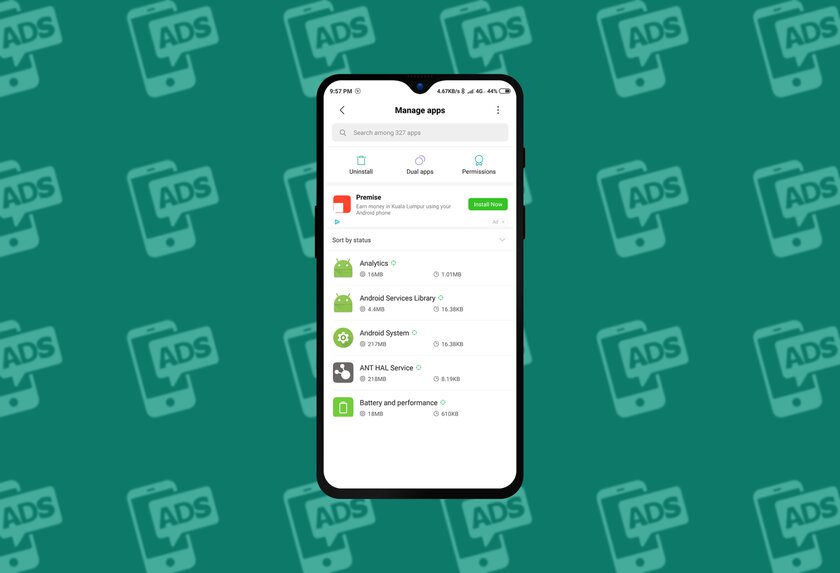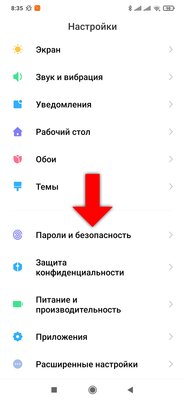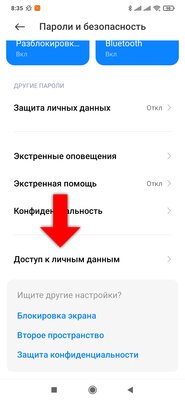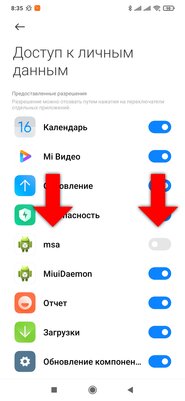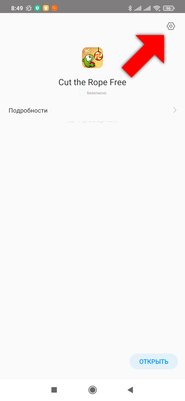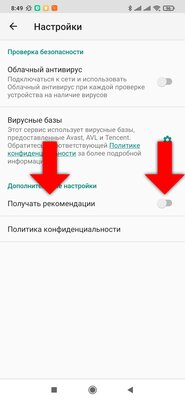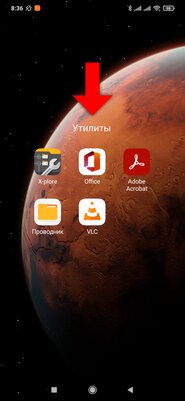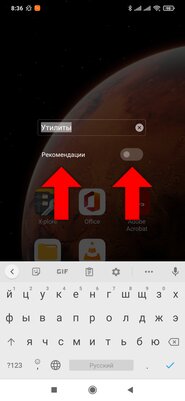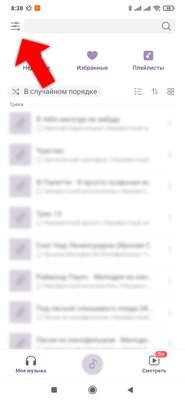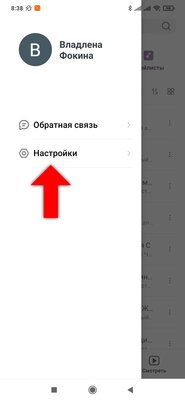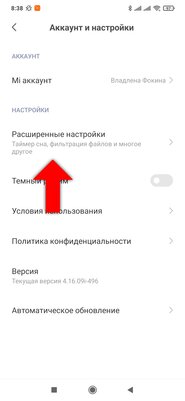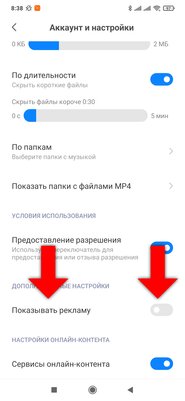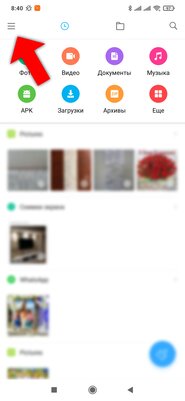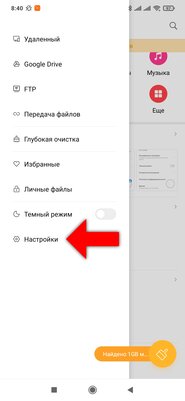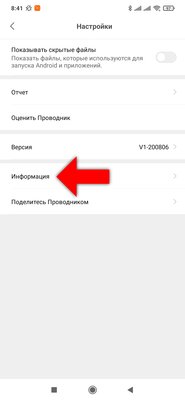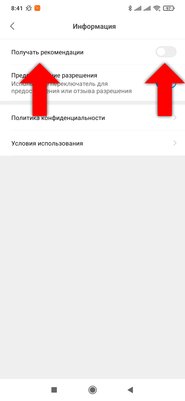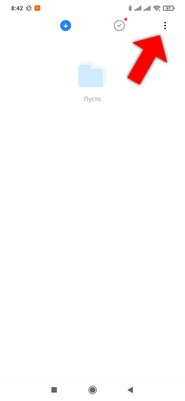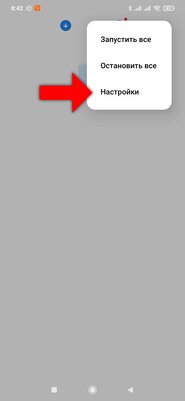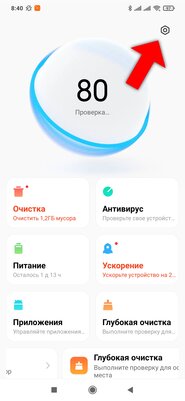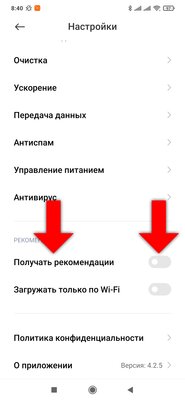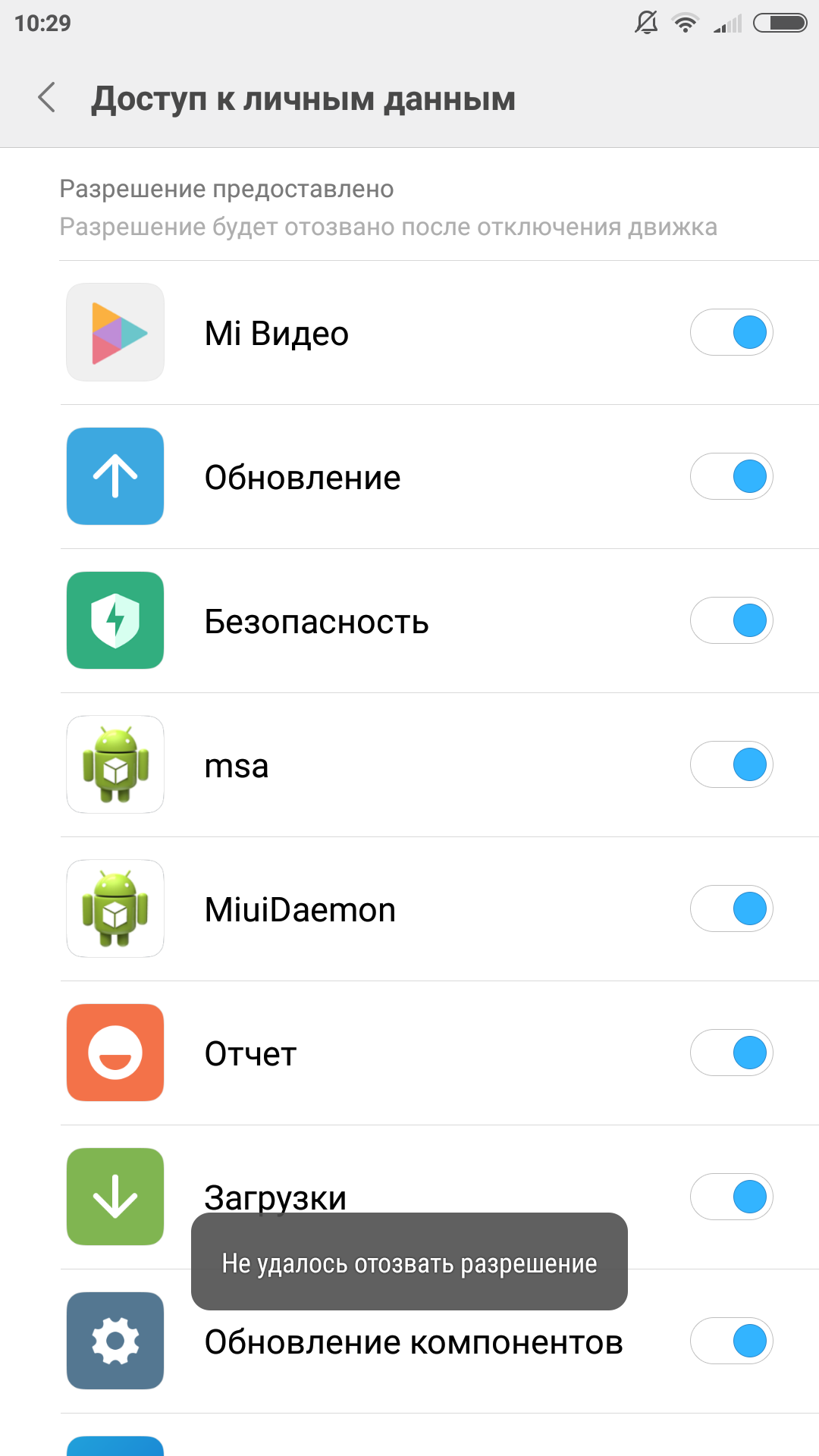Как полностью отключить рекламу в телефонах Xiaomi и Redmi на MIUI 12: пошаговая инструкция
Оболочка MIUI в смартфонах и планшетах Xiaomi и Redmi перенасыщена рекламой, что неудивительно: таким образом китайский производитель отбивает низкую цену самих устройств. Реклама появляется по всей прошивке: и при установке APK, и в настройках, и в фирменных приложениях, и даже в папках. Благо её можно довольно просто отключить — удалить рекламу в своём телефоне Xiaomi сможет любой пользователь, даже неопытный.
Как отключить системную рекламную службу
- Настройки → Пароли и безопасность → Доступ к личным данным → отключите «msa».
Первым делом стоит деактивировать системный процесс, отвечающий за рекламу и постоянно работающий в фоне, — MSA (MIUI System Ads). Для этого перейдите в «Настройки», найдите раздел «Пароли и безопасность», нажмите на пункт «Доступ к личным данным» и отыщите процесс «msa». Выключите переключатель напротив него, сдвинуть его влево.
Как отключить рекламу при установке APK
- Начните устанавливать любой APK → ⚙ (в правом верхнем углу) → отключите «Получать рекомендации».
Сделать это получится только во время установки очередного APK. Когда появляется окно установки, нажмите на значок шестирёнки в правом верхнем углу, после чего выключите переключатель «Получать рекомендации».
Как отключить рекламу в папках
- Откройте папку → тапните по её названию → отключите «Рекомендации».
В настройках системы нет нужного переключателя — его необходимо отключить локально. Для этого откройте любую папку на рабочем столе (или создайте её перетягиванием одного ярлыка на другой, если её нет), после чего нажмите по названию папки и выключите переключатель «Рекомендации».
Как отключить рекламу в «Музыке»
- ≡ → Настройки → Расширенные настройки → отключите «Показывать рекламу».
Нажмите на значок переключателей в левом верхнем углу, перейдите в раздел «Настройки», зайдите в «Расширенные настройки» и пролистните в самый низ до переключателя «Показывать рекламу» — выключите его.
Как отключить рекламу в «Проводнике»
- ≡ → Настройки → Информация → отключите «Получать рекомендации».
Нажмите на значок в левом верхнем углу и перейдите в «Настройки», после чего зайдите в раздел «Информация» и выключите переключатель «Получать рекомендации». Видимо, разработчики специально спрятали этот пункт в нелогичное место.
Как отключить рекламу в «Загрузках»
- ≡ → Настройки → отключите «Получать рекомендации».
Откройте меню, кликнув по значку в правом верхнем углу, перейдите в «Настройки» и выключите переключатель «Получать рекомендации».
Как отключить рекламу в «Безопасности»
- ⏣ → отключите «Получать рекомендации».
Фирменная утилита-антивирус тоже содержит рекламу. Но отключить её так же просто, как и в других местах. Нажмите на значок в правом верхнем углу и выключите переключатель «Получать рекомендации».
«Рассказываем, как её запросто отключить»
после чего идёт статья на несколько страниц :)